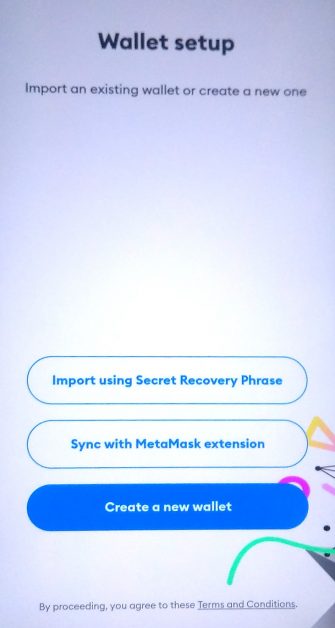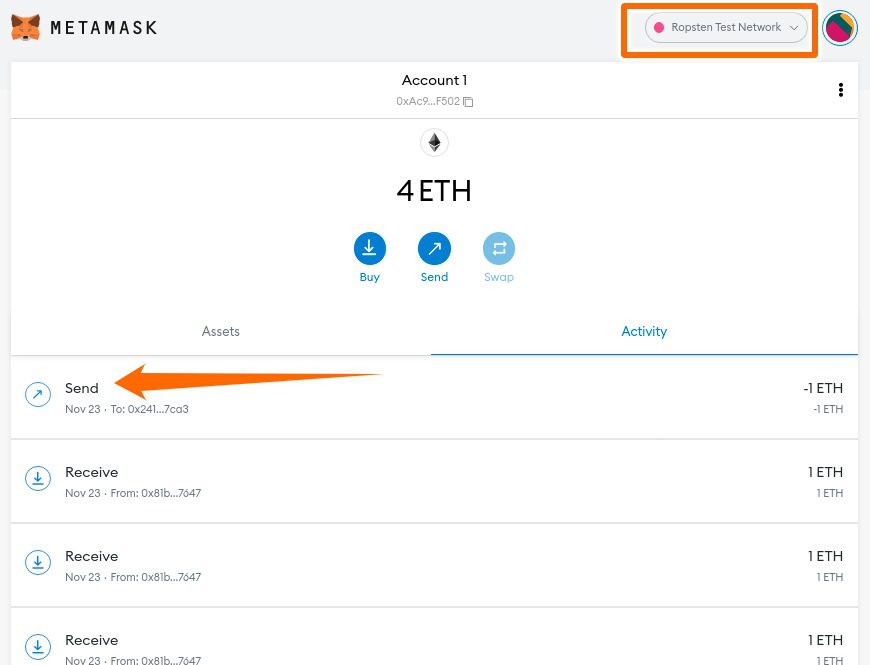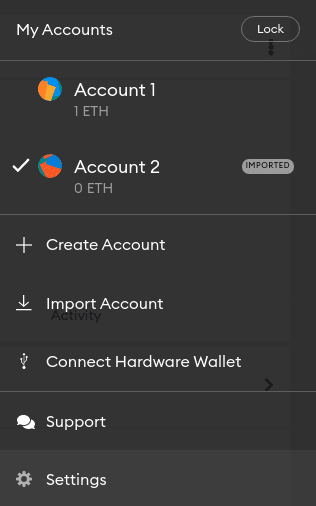MetaMask är en plånbok exklusivt för Ethereum blockchain. Dyk djupt för att känna MetaMask ut och in.
Du går inte och handlar utan din plånbok, eller hur?
På samma sätt behöver du en kryptoplånbok för att handla med en blockchain.
En plånbok är din personliga nyckel för att interagera med den kryptografiska världen. Det ger dig möjlighet att köpa, sälja eller överföra tillgångar på blockchain.
Och MetaMask är en plånbok för den mest olika blockkedjan som finns – Ethereum. Det är din inkörsport till dess DeFi-ekosystem, icke-fungibla tokens (NFT), ERC-20 tokensoch praktiskt taget allt Ethereum.
Den finns som app för iOS och Android. Dessutom kan du använda detta som en förlängning med några webbläsare: Chrome, Firefox, Brave och Edge.
Men innan vi går igenom själva registreringsprocessen och allt annat, låt oss säga hej till denna fantastiska heta kryptoplånbok:
Jag vet. Det är mycket att ta in på en gång. Så vi går lätt, steg-för-steg.
Innehållsförteckning
Vad är MetaMask?
Blockchain erbjuder integritet, transparens och oföränderlighet. Du kommer att kunna använda applikationer, handla var som helst och göra mycket mer utan att någon tittar (läs Google, regeringar).
Men det finns olika blockkedjor, var och en kodad för olika ändamål.
Ethereum, ett gigantiskt decentraliserat ekosystem, är dock för massorna. Och MetaMask är en gratis, öppen källkod, het plånbok för att få dig att rulla med Ethereum.
Hot wallets är gratis och kan användas från alla internetanslutna enheter. Detta medför också den enskilt största sårbarheten hos sådana plånböcker – säkerhet. Medan en enda lågmäld användare kan vara ganska säker med en het plånbok, bör du akta dig för kryptobörser som använder dem – och bättre leta efter utbyten som stöds av kalla plånböcker.
Låt oss ta en titt på några av de framträdande funktionerna i denna plånbok:
Enkel användning
Att börja med MetaMask är enkelt, snabbt och anonymt. Du behöver inte ens en e-postadress. Skapa bara ett lösenord och kom ihåg (och lagra) den hemliga återställningsfrasen, så är du klar.
säkerhet
Din information är krypterad i din webbläsare som ingen har tillgång till. I händelse av ett förlorat lösenord har du den 12-ords hemliga återställningsfasen (även kallad fröfras) för återställning. Det är särskilt viktigt att hålla fröfrasen säker, eftersom till och med MetaMask inte har någon information om det. När den väl har tappats bort kan den inte hämtas.
Inbyggd kryptobutik
Om du undrar, nej, du kan inte köpa Bitcoin med MetaMask. Den stöder bara Ether och andra Ether-relaterade tokens, inklusive de berömda ERC-20-tokenerna. Kryptovalutor (exklusive Ether) på Ethereum är byggda som ERC-20-tokens.
Säkerhetskopiering och återställning
MetaMask lagrar din information lokalt. Så om du byter webbläsare eller dator kan du återställa din MetaMask-plånbok med din hemliga återställningsfras.
Samhällsstöd
Från och med augusti 2021 var MetaMask hem till 10 miljoner aktiva användare varje månad runt världen. Dess enkla och intuitiva användargränssnitt fortsätter att pressa dessa siffror med en registrerad 1800% ökning från juli 2020.
Slutligen, prova MetaMask om heta plånböcker är ditt val. Låt oss börja med installationen innan vi går vidare till dess användningsfall. Ytterligare avsnitt innehåller illustrationen för Chrome webbläsare och Android mobilplattform.
Installerar MetaMask på Chrome
Gå till nedladdningssida, välj din plattform och tryck på nedladdningsknappen vid knappen. Det kommer att automatiskt upptäcka webbläsaren. Men för iOS och Android, välj din plattform för att få länkarna eller sök i respektive appbutiker.
MetaMask webbläsartillägg
Jag ska visa detta med Chrome-webbläsaren. Besök nedladdningssidan och klicka på Installera MetaMask för Chrome för att besöka MetaMask-tilläggssidan i Chromes webbbutik.
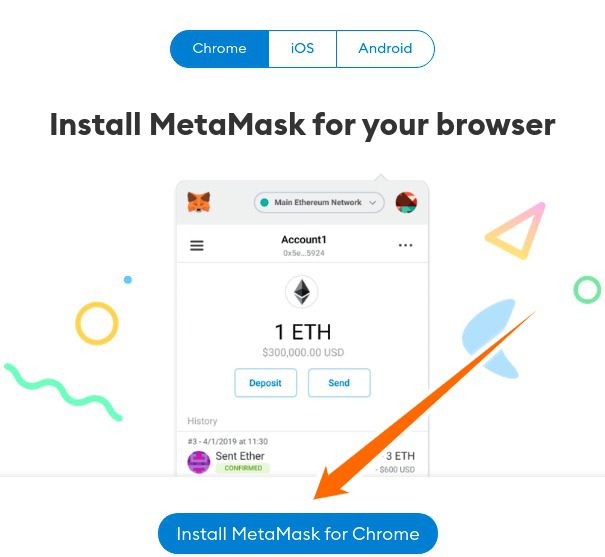
Installera och fäst det för att göra det tillgängligt i webbläsarens verktygsfält. Denna process liknar att installera valfri webbläsartillägg på chrome.
MetaMask Wallet Registration
Äntligen kommer du att hälsas med detta. Klicka nu på Kom igång för att påbörja registreringsprocessen.
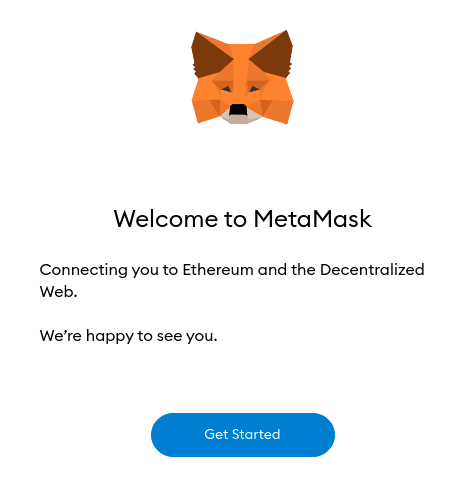
Den efterföljande skärmen ger dig möjlighet att importera plånbok, eller så kan du skapa en plånbok. Klicka på det senare alternativet för att registrera ett nytt.
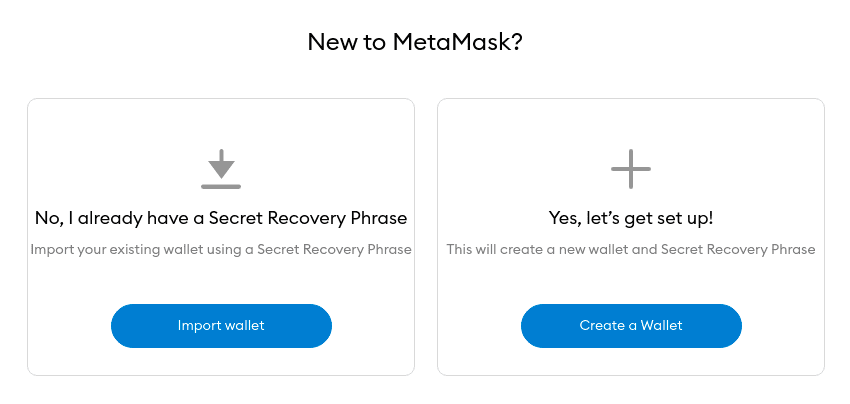
Därefter kan du välja att dela vissa anonyma data med MetaMask för att hoppa vidare till följande skärm. Du kan klicka på Nej Tack för fullständig sinnesfrid – det kommer inte att hindra din användarupplevelse med MetaMask. Välj därefter och fortsätt.
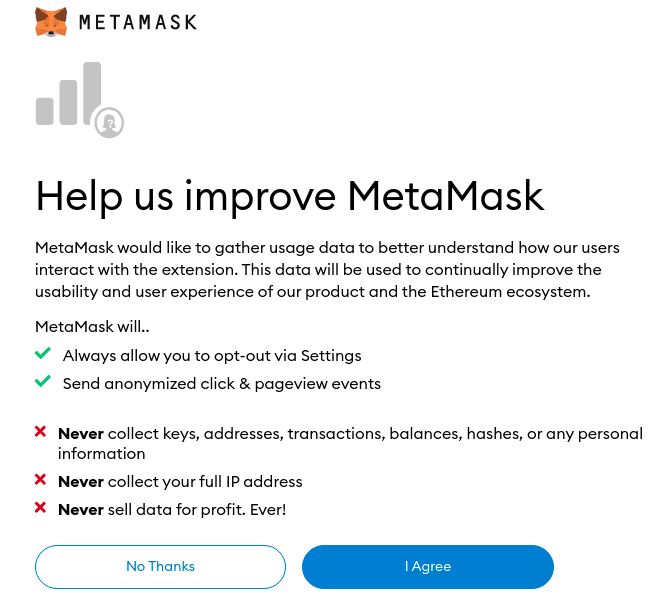
Skapa nu ett starkt lösenord på följande skärm.
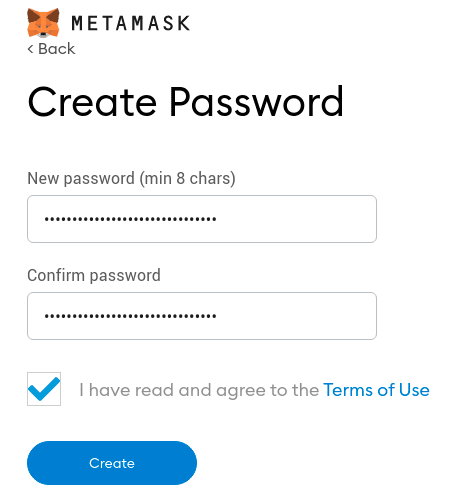
Därefter kommer du att se MetaMask-teamet försöka betona vikten av den hemliga återställningsfrasen med en kort video. Titta bättre och klicka på Nästa.
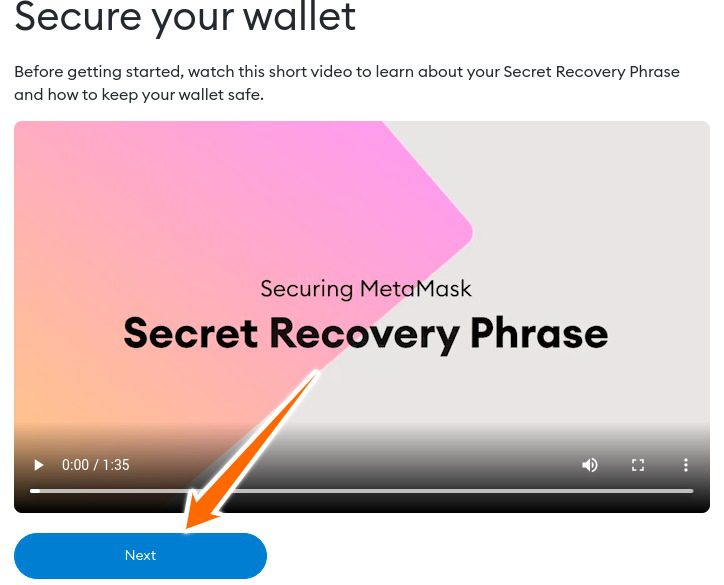
Nu är det dags att spara den hemliga återställningsfrasen. Du kan avslöja den hemliga frasen och ladda ner den som en textfil. Klicka sedan på Nästa för att fortsätta.
MetaMask går långt för att säkerställa att du kommer ihåg denna viktiga fras eftersom de inte lagrar den åt dig. Så du ser ett ordpussel för att bygga om den frasen, precis som den var. Om du inte gör rätt, aktiveras inte knappen Bekräfta i slutet och du kan inte fortsätta.
Och om du har missat att komma ihåg eller spara den finns det en bakåtknapp under MetaMask-ikonen högst upp. Det tar dig till föregående sida för att ladda ner och memorera den.
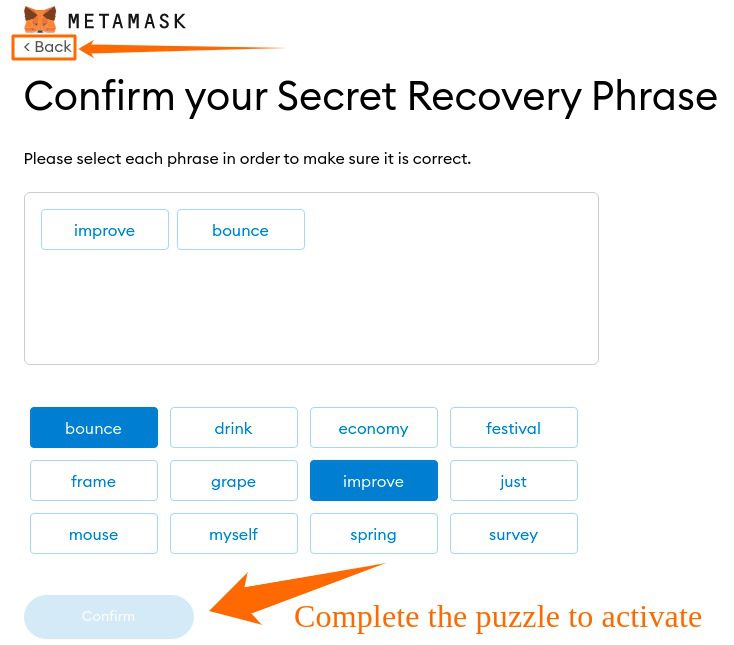
När du har slutfört detta kommer knappen Bekräfta att vakna till liv. Klicka på det så kommer du att se gratulationsmeddelandet på den sista skärmen i registreringsprocessen.
Slutligen klickar du på Allt klart på gratulationssidan för att komma in i din plånboksinstrumentpanel.
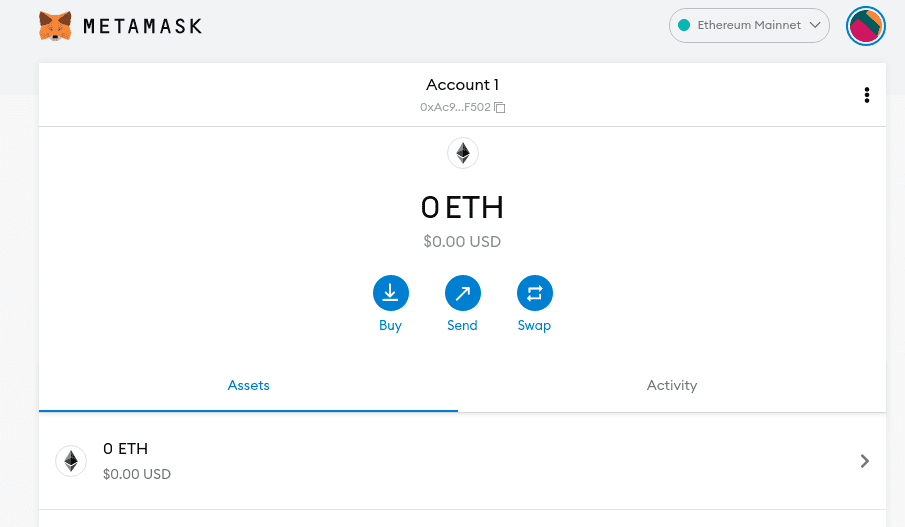
Installera MetaMask på Android
Efter att ha laddat ner applikationen från Play Store och bläddrat igenom skärmen Kom igång, visas tre alternativ:
Skapa en ny plånbok
Att skapa en ny plånbok på Android är identisk med processen som diskuteras ovan. Allt du behöver göra är ladda ner MetaMask från Play Store och påbörja registreringsprocessen.
Så istället för att upprepa samma steg skulle jag hellre illustrera hur du importerar MetaMask-plånboken till din Android-mobil.
Synkronisera med MetaMask-tillägget
Obs: Den här funktionen har tillfälligt inaktiverats.
Det här alternativet tar dig att skanna en QR-kod från ditt skrivbordswebbläsartillägg för att importera plånboken till din Android-mobil.
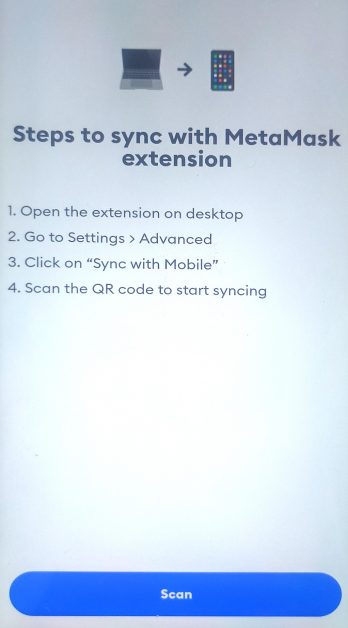
För att få QR-koden, klicka på MetaMask-tillägget och klicka sedan på din avatar. Välj sedan alternativet Inställningar i popup-fönstret.
Klicka nu på Avancerat i inställningarna och välj slutligen Synkronisera med mobil.
Och du kommer att få detta meddelande om att MetaMask inaktiverar den här funktionen.
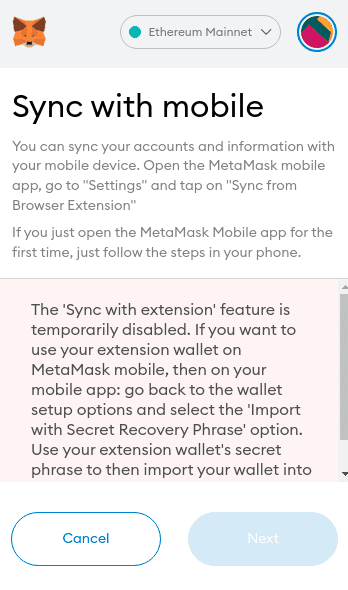
Deras team kanske fixar en sak eller två för att göra denna heta plånbok säkrare för att få fler användare ombord.
Dessutom kan du inte skärmdumpa (eller skärminspelning) i MetaMask Android-applikationen. Du skulle få en svart skärm även om du lyckades på något sätt. (PS: Det är därför de mobila skärmdumparna inte är tydliga.)
Detta kan vara en snygg säkerhetsfunktion för att rädda användarna från alla nätfiskeapplikationer. Bra jobbat, MetaMask!
Importera med hemlig återställningsfras
Så vi återstår med att importera plånboken med den hemliga återställningsfrasen på 12 ord.
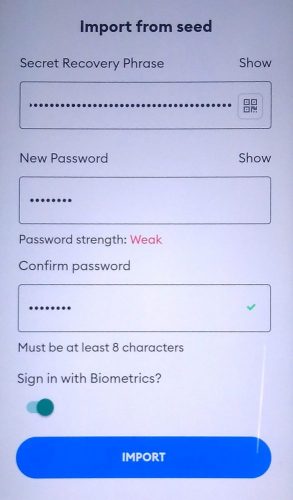
Ange det tillsammans med det nya lösenordet och klicka på IMPORTERA längst ned.
Noterbart är att lösenordet som anges här kan skilja sig från det som används i webbläsartillägget. Men det kommer att öka din smärta att komma ihåg var och en av dem separat.
Så det bästa skulle vara att använda en lösenordshanterare eller använda samma lösenord för MetaMask på alla plattformar. Det bevisar vidare att MetaMask är en plånbok utan förvaring. Att allt lagras på din lokala enhet – ingen molnlagring och synkronisering.
Efteråt kommer du att se gratulationsskärmen. Och slutligen kan du ha din MetaMask mobilanvändarinstrumentpanel.
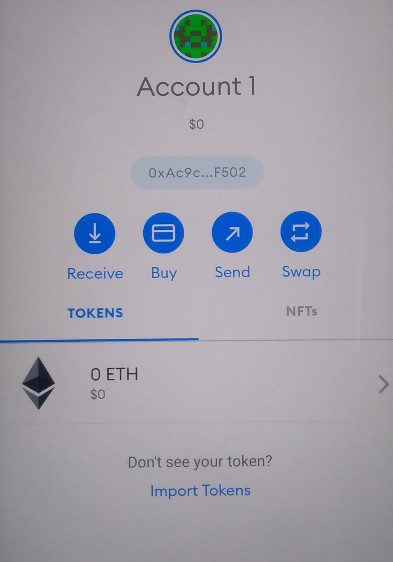
Använder MetaMask
Nu när du har MetaMask med dig – låt oss utforska detta lite.
Konto verifikation
Så du har din plånbok på en av de mäktigaste blockkedjorna.
Grattis till det, men vad är beviset? Du litar inte på vissa animationer i en applikation, eller hur?
Så låt oss verifiera din ethereum-existens med Etherscan – ett verktyg som kan hjälpa dig att spåra ethereum-relaterade händelser.
För detta, kopiera din offentliga adress från din MetaMask-plånbok och klistra in den i Etherscan att känna till transaktionshistoriken och eterbalansen. Eller så kan du helt enkelt kontrollera allt från din MetaMask-plånbok.
Klicka på din MetaMask-ikon i din webbläsare och välj de tre vertikala prickarna. Klicka slutligen på Visa konto på Etherscan för att veta detaljerna.
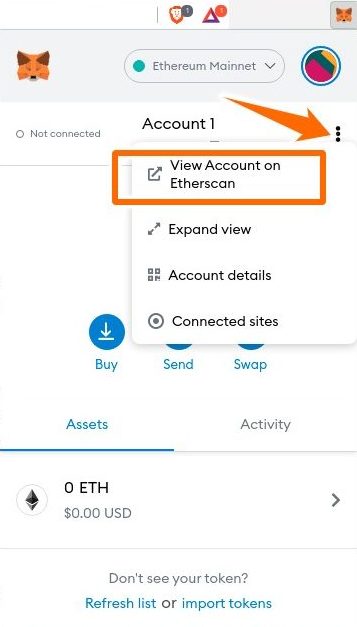
Du kommer att få något sånt här:
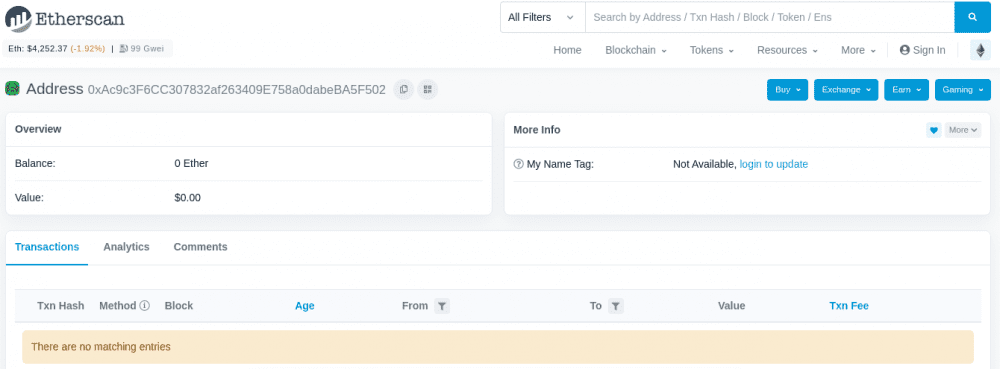
Eftersom plånboken är helt ny finns det ingen transaktionshistorik. Kort sagt, tänk på att detta är analogt med din bankbok – som visar all debet- och kredithistorik.
Förresten, du kan byta till Expand View om du vill ha en MetaMask-instrumentpanel i helskärm istället för popup-fönstret.
Det här alternativet sitter under Visa kontot på Etherscan. Expand View öppnar din plånbok på en ny flik och håller den öppen tills du stänger den. Det är en lättnad från popup-fönstret som stängs när du byter flik eller minimerar din webbläsare.
Offentliga och privata nycklar
Dessa termer kastas runt mycket. I korthet är den publika nyckeln för att ta emot pengar. Men du kommer att behöva din privata nyckel om du vill komma åt dem.
En privat nyckel är ditt bevis på att pengarna i en plånbok faktiskt är dina. Det behövs också i varje transaktion du gör.
I MetaMask kan du få din publika nyckel direkt från din användarinstrumentpanel. Håll bara muspekaren över kontonamnet så visas en Kopiera till urklipp. Klicka nu för att kopiera din publika nyckel.
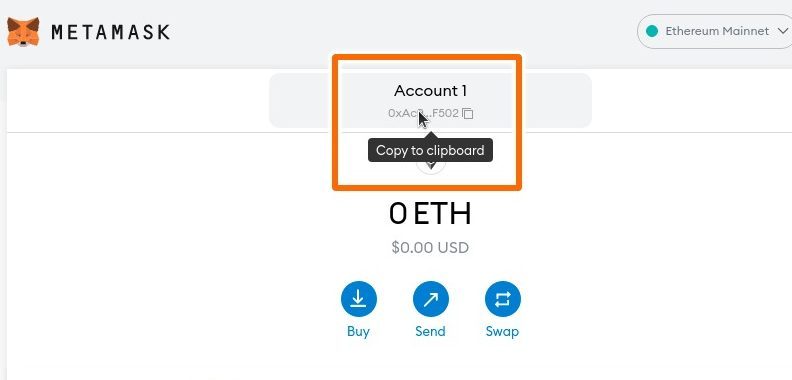
Mitt testkonto har denna offentliga nyckel:
0xAc9c3F6CC307832af263409E758a0dabeBA5F502
En privat nyckel är, låt oss säga, en extremt privat affär.
Dela aldrig din privata nyckel med någon. Om du gör det finns ditt konto där. En privat nyckelinnehavare kan överföra kontot (och/eller pengar) från en plånbok (säg MetaMask) till valfri annan plånbok.
För att exportera din privata nyckel, klicka på de tre vertikala prickarna för att ange dina kontouppgifter. Välj Exportera privat nyckel på nästa skärm.
Ange ditt lösenord och klicka på Bekräfta för att avslöja din privata nyckel. Jag har censurerat min privata nyckel bara för att understryka dess hemlighet.
Det rekommenderas starkt att förvara din privata nyckel i fysisk form snarare än som en textfil på din Google Drive eller någonstans online. Att hålla det online kommer bara att öka säkerhetsriskerna med en redan sårbar hot wallet.
Flera konton
Du kan lägga till flera konton till din MetaMask-plånbok. Syftet kan vara separata användningsfall för varje. Till exempel kan man ha ett NFT-konto och ett företagskonto individuellt på MetaMask.
Noterbart kommer varje konto att ha sitt eget par offentlig-privata nycklar. Men din hemliga återställningsfas är huvudnyckeln till alla dina konton. Medan en privat nyckel kan användas för att importera ett konto (mer om detta senare), kan en hemlig återställningsfras (alias fröfras) användas för att komma åt alla konton samtidigt.
För att skapa en extra räkning, klicka på din avatar i MetaMask-popupen. Välj sedan +Skapa konto. Namnge det, så ser du det under ditt första konto.
Intressant nog kan du inte ta bort ett konto som skapats i MetaMask-kontot. Även om du är fri att ta bort ett importerat konto. På samma sätt finns det inget sätt att ta bort en plånbok byggd på ethereum (eller någon blockchain). Du kan helt enkelt sluta använda den.
Köp, skicka & byt
Sedan finns det primära operationer – Köp, Skicka & Byt – som du kan göra med din MetaMask-plånbok.
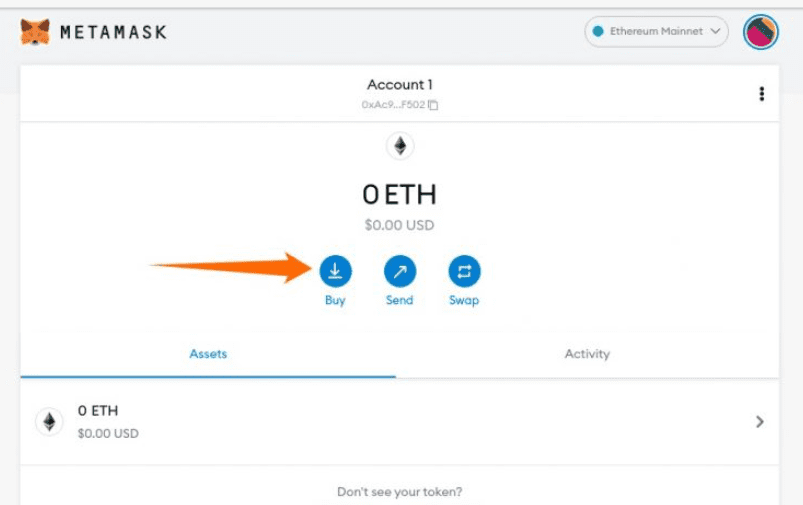
Köpa Ether (eller ERC-20-tokens)
Du kan använda detta för att sätta in eter (ETC) eller någon annan ERC-20-token på ditt konto. Det finns två betalningsportar – Wyre och Transak.
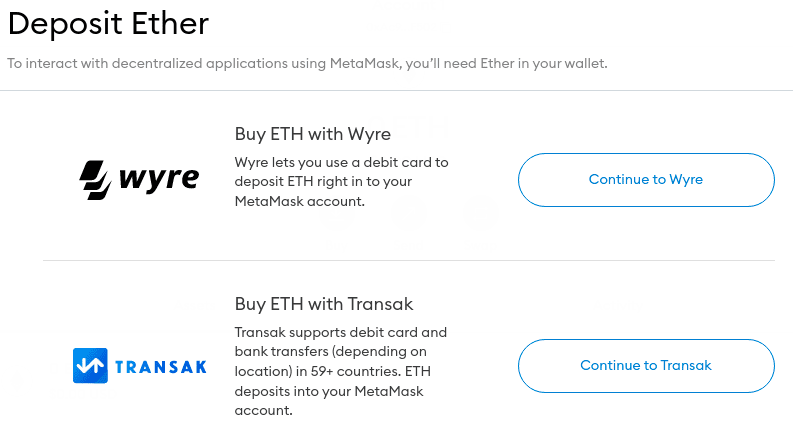
Wyre stöder kredit-/betalkort tillsammans med Apple Pay. Dessa alternativ tar ut en transaktionsavgift på 3 % utöver ett tak på 500 USD för veckotransaktioner.
Amerikanska medborgare har ett ACH-överföringsalternativ med en minimal avgift på 0,75 % och en högre tröskel på 25 000 USD per veckas transaktioner. Medan kortet och Apple betalar transaktioner omedelbart kan ACH-överföringar ta upp till en vecka att genomföra.
Dessutom betalar du en nätverksavgift som ett incitament till gruvarbetare att utföra dina transaktioner. Kolla in dessa två fall av att köpa 100 USD och 1000 USD från Wyre.
Även om transaktionsavgiften uppenbarligen står i proportion till transaktionsbeloppet, beräknas nätavgiften annorlunda. Det beror på datastorleken snarare än transaktionsbeloppet. För att lära dig mer om det och gruvdrift i allmänhet, gå till vår guide om brytning av kryptovaluta.
Transak liknar Wyre. Beroende på din valuta och tillgänglighet kan du använda båda.
Skickar med MetaMask
Du behöver mottagarens publika nyckel för att använda denna funktion. För att skicka, klicka på Skicka på användarpanelen och ange mottagarens publika nyckel.
Efteråt kan du ange beloppet som ska skickas och klicka på Nästa.
Därefter kan du justera den uppskattade gasavgiften (gruvarbetars tips) för att prioritera din transaktion.
Transaktioner med extremt låga gruvarbetare kommer sannolikt att bli försenade eller misslyckas beroende på nätverksförhållandena. Men det är bäst att lämna detta orört, speciellt om du är ny på det här. Tryck slutligen på Bekräfta.
När transaktionen har verifierats ser du historiken under aktivitetsområdet.
Noterbart har jag begärt 5 ETH på Ropsten Test Network (överst till höger, förutom avataren) för att illustrera hur man skickar med MetaMask.
Tillgångar på testnätverken är inte värda ett öre. Dessa testnätverk används för utvecklartestning innan de lanserar sina produkter på Main Ethereum-nätverket. Du kan kontrollera detta transaktion på Etherscan också.
Token Swap
MetaMask låter dig byta Ether- och ERC-20-tokens med varandra.
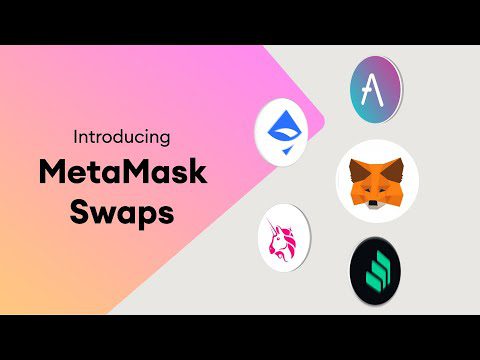
Denna plånbok söker igenom alla tillgängliga börser och ger dig den bästa offerten. Den försöker spara maximalt på nätverksavgift och glidning (variation i offert mellan orderläggning och bekräftelse).
Oroa dig inte! Du får ett alternativ att ställa in en glidtolerans (1% till 5%), utöver vilken din transaktion avbryts automatiskt.
MetaMask tar ut en avgift som sträcker sig från 0,3 % till 0,875 % på swappar. De offerter du får är inklusive denna avgift.
Kontoimport
Denna funktion kommer att importera ett konto och inte hela plånboken. Och eftersom plånboken inte är inbyggd i MetaMask, måste du importera den för varje instans separat.
För att importera, klicka på din avatar och välj sedan Importera konto. Ange den privata nyckeln för ämneskontot och klicka på Importera.
Slutligen ser du ett importerat konto under ditt ursprungliga konto. Jag har importerat detta till min andra MetaMask-plånbok, till vilken jag precis överförde en (dummy) Ether på Ropsten Test Network.
Intressant nog tog den här åtgärden inte bort kontot från den första plånboken. Medan den importerade kan tas bort från denna plånbok, kommer originalet alltid att finnas där på sin inhemska plats.
Decentraliserade applikationer (dApps)
Dessa appar är utvecklade på blockchain (ethereum i det här fallet). MetaMask är ett sätt att interagera och använda dessa appar.
Till exempel, Mintable är en dApp för att skapa NFT. Efter att du har registrerat dig måste du ansluta en plånbok för att börja registrera din NFT. Ta en titt:
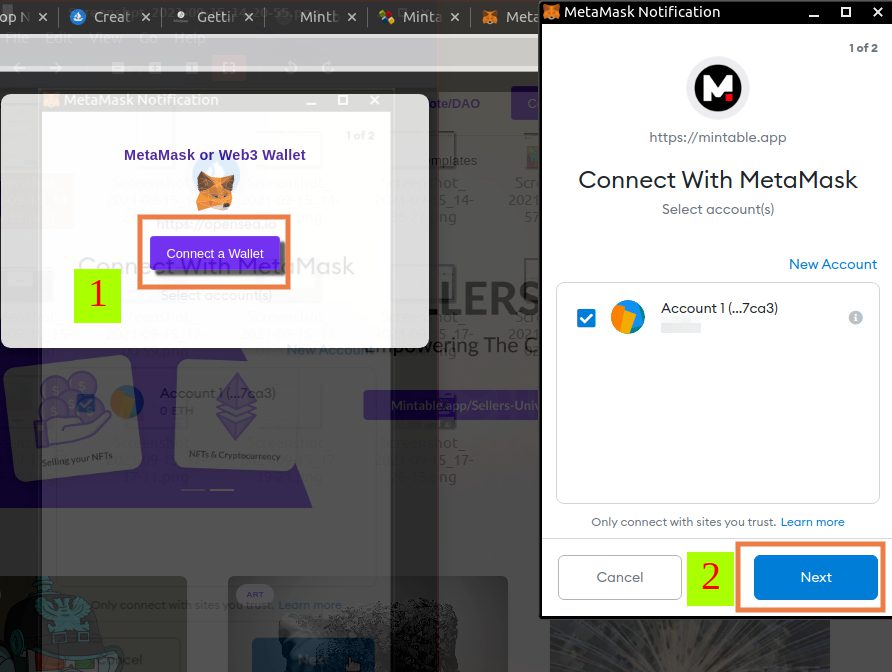
Det är ganska likt Google eller Facebook-autentisering som du kanske har använt. Men MetaMask låter dig inte bara använda decentraliserade applikationer utan stöder även transaktioner, behåller sin historik, bland annat.
Oavsett vilket beror dess kapacitet på vilken dApp du använder också.
Säkerhetstips
Även om det finns olika användningsfall av MetaMask, är det viktigt att använda den på ett säkert sätt. Eftersom det är en het plånbok är det inte det mest pålitliga sättet att lagra ethereum-tillgångar.
Ändå finns det några tips för att hålla plånbokens integritet intakt. Låt oss kolla in dem:
- Använd alltid MetaMask som enda flik i din webbläsare. Och lås den efter användning.
- Dela aldrig din hemliga återställningsfras, privata nycklar och lösenord med någon.
- Det är bäst att ha en separat webbläsare för att använda MetaMask.
- Om du inte kan ha en dedikerad MetaMask-webbläsare, använd inte sociala medier eller Google-konton i webbläsaren tillsammans med MetaMask.
- Försök att skaffa en hårdvaruplånbok om du har värdefulla kryptotillgångar.
Denna lista är visserligen inte på något sätt komplett. Så håll dig à jour med de bästa metoderna för att lagra dina tillgångar säkert.
Slutsats 🧑💻
Detta täcker en glimt av vad MetaMask kan göra.
Slutligen, alla som funderar på en het ethereum-plånbok borde definitivt ge MetaMask en chans.
Det är ett fantastiskt, lättanvänt och kraftfullt verktyg som låter dig interagera med ethereum blockchain.